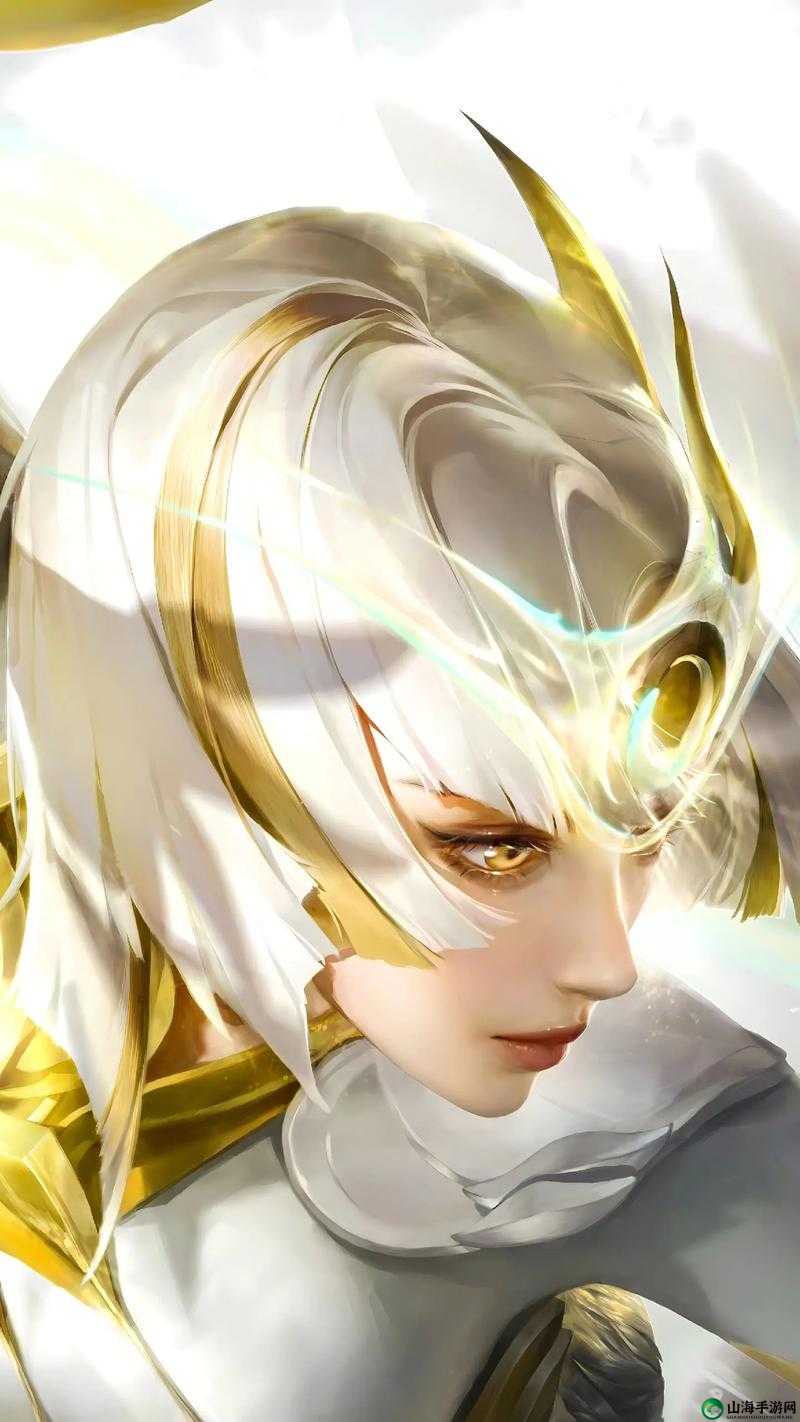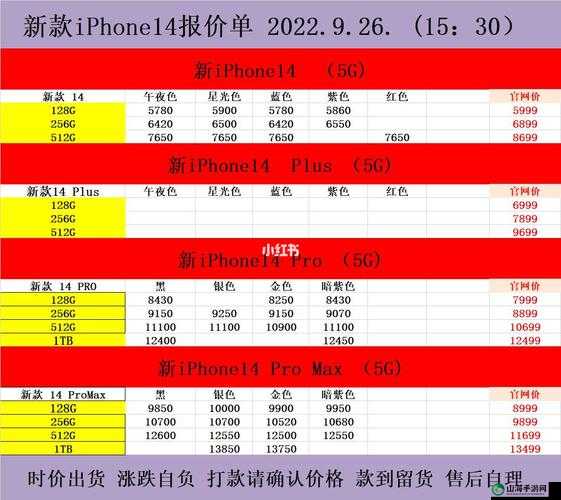snapseed 怎么把两张图片拼在一起教程
Snapseed 是一款功能强大且易于操作的图片编辑应用程序。使用它来拼接两张图片,可以按照以下步骤进行:
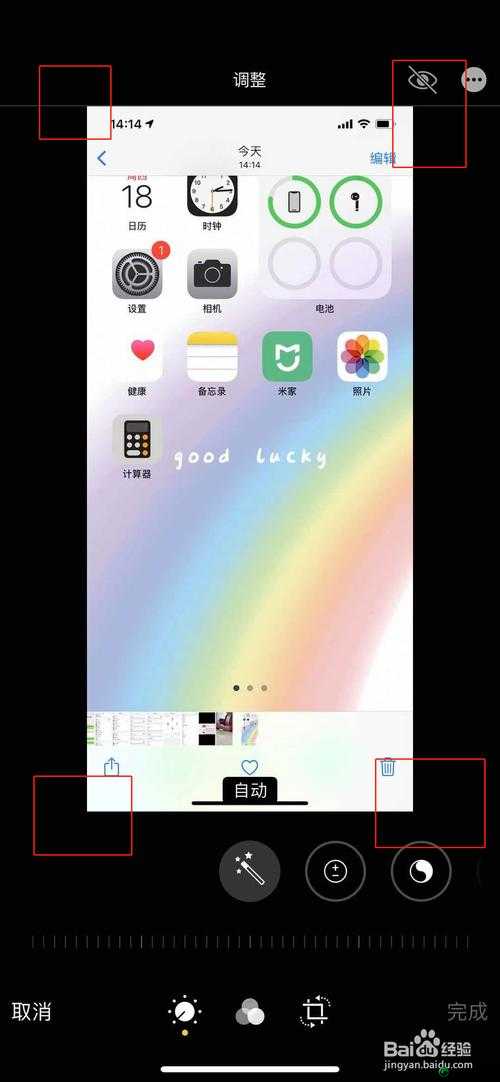
第一步:打开 Snapseed 应用,点击“+”号选择您想要拼接的两张图片。
第二步:进入图片编辑界面后,在下方工具栏中找到“工具”选项,点击并在弹出的菜单中选择“双重曝光”。
第三步:在双重曝光界面,点击下方的“添加图片”按钮,再次选择您的第二张图片。第二张图片会叠加在第一张图片之上。
第四步:通过滑动屏幕下方的“不透明度”滑块,来调整第二张图片的显示程度,以便达到您想要的拼接效果。您可以将不透明度调整为 100%,让两张图片完全融合。
第五步:调整好后,点击右上角的“√”进行确认。
第六步:接下来,点击右上角的三个点图标,选择“查看修改内容”。
第七步:在“查看修改内容”界面中,点击“双重曝光”,然后选择中间的“画笔”图标。
第八步:您可以用手指在图片上涂抹,来显示或隐藏第二张图片的部分内容,从而实现更加自然和精细的拼接效果。涂抹过程中,您可以通过点击下方的箭头来切换显示或隐藏的图片。
第九步:完成涂抹后,再次点击右上角的“√”进行确认。
第十步:点击右下角的“导出”按钮,选择您想要的保存格式和质量,即可完成两张图片的拼接。
相关问题及回答:
问题一:Snapseed 拼接图片后画质会受损吗?
回答:在正常操作且合理调整参数的情况下,Snapseed 拼接图片后的画质不会有明显的受损。但如果过度调整不透明度或进行过于复杂的涂抹操作,可能会对画质产生一定影响。
问题二:除了拼接图片,Snapseed 还有哪些实用功能?
回答:Snapseed 还有许多实用功能,比如调整图片的色彩、对比度、饱和度;对图片进行局部调整;添加滤镜效果;修复图片瑕疵等等。
问题三:如果拼接效果不理想,如何撤销操作重新拼接?
回答:在 Snapseed 中,您可以通过点击右上角的三个点图标,选择“撤销”来逐步撤销之前的操作,然后重新按照教程进行拼接。